เมื่อพูดถึงการเลือกเครื่องเล่นมัลติมีเดียสำหรับคอมพิวเตอร์ เราพบข้อเสนอที่น่าสนใจมากใน Kodi. เป็นซอฟต์แวร์โอเพ่นซอร์สที่สามารถจัดการและเล่นรูปภาพได้ วิดีโอ,หรือ เพลงท่ามกลางเนื้อหาอื่นๆ
ในเวลาเดียวกัน ตัวโปรแกรมเองช่วยให้เราสามารถเล่นช่องทีวีจากทั่วทุกมุมโลกหรือดูเนื้อหาในท้องถิ่นและสตรีมมิง หากมีบางสิ่งที่แสดงถึงคุณลักษณะของโซลูชันซอฟต์แวร์นี้ที่เรากำลังแสดงความคิดเห็นอยู่ แสดงว่าเป็นฟังก์ชันจำนวนมหาศาลที่พร้อมให้บริการแก่เรา ด้วยวิธีนี้ เราจะมีความเป็นไปได้ในการจัดการไลบรารีเนื้อหามัลติมีเดียทั้งหมดของเราด้วยวิธีที่ดีที่สุด
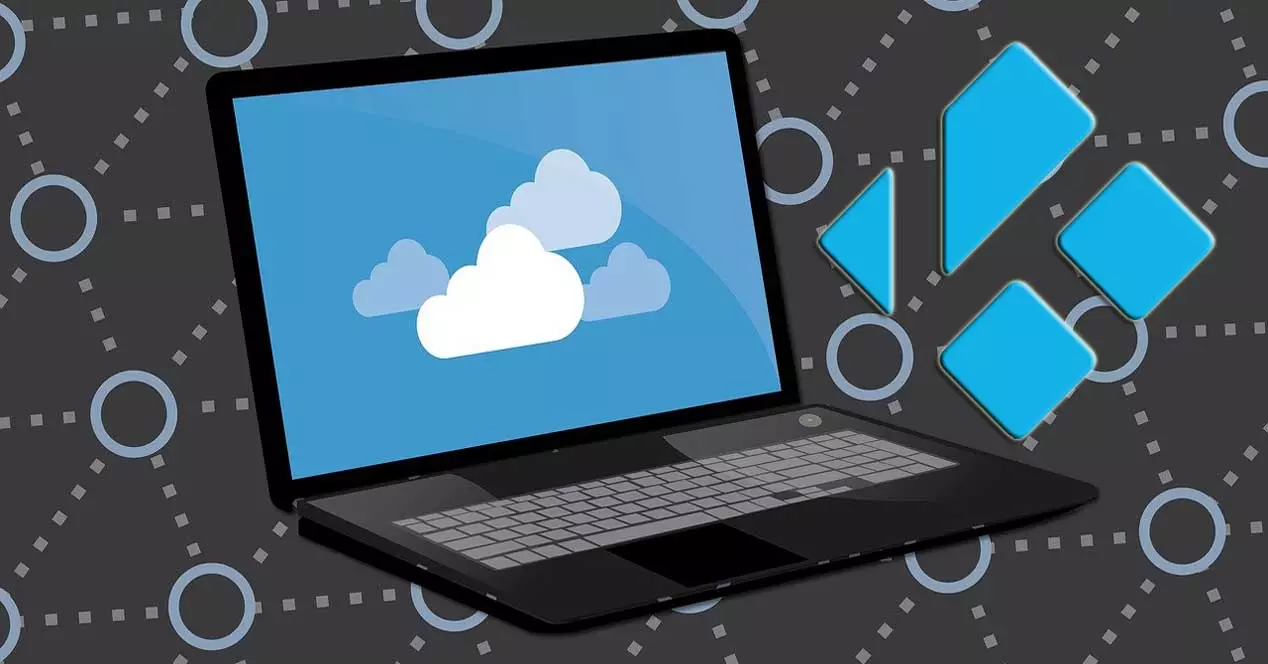
ในเวลาเดียวกัน เรามีความเป็นไปได้ที่จะปรับแต่งพารามิเตอร์มากมายที่นี่ สร้างผู้ใช้ที่แตกต่างกัน ปกป้องผู้เยาว์ และเพิ่มส่วนเสริมหรือส่วนเสริมใหม่ นอกจากนี้ยังควรทราบด้วยว่าที่นี่เราสามารถใช้องค์ประกอบที่ปรับแต่งได้ ทั้งในด้านการใช้งานและในแง่ของรูปลักษณ์ ด้วยวิธีนี้ ทีละเล็กทีละน้อย เราจะคุ้นเคยกับโปรแกรมนี้และกำหนดค่าตามความต้องการหรือรสนิยมของเรา ต้องบอกว่าการเปลี่ยนแปลงเหล่านี้อาจใช้เวลาหลายวันหรือหลายสัปดาห์ เหตุผลหลักคือมีฟังก์ชันจำนวนมากที่พร้อมใช้งาน
ปัญหาอาจเกิดขึ้นในกรณีที่เราถูกบังคับ ติดตั้ง Kodi ตั้งแต่เริ่มต้น อีกครั้ง. ในกรณีนั้น เราจะต้องเริ่มกระบวนการกำหนดค่าอีกครั้ง อย่างไรก็ตาม เรามีวิธีสร้างข้อมูลสำรองของทุกสิ่ง รวมถึงส่วนเสริมที่ติดตั้งไว้ เพื่อกู้คืนสิ่งนี้ การสำรองข้อมูล เมื่อเราติดตั้ง Kodi ตั้งแต่เริ่มต้น มาดูกันว่าเราจะจัดเก็บข้อมูลสำรองนั้นใน . ได้อย่างไร วันไดรฟ์ บริการพื้นที่เก็บข้อมูลบนคลาวด์ ทำให้เราไม่พลาด
บันทึกข้อมูลสำรอง Kodi ของคุณไปยัง OneDrive
สำหรับสิ่งนี้ เราสามารถใช้ an ส่วนเสริมที่เรียกว่าอย่างแม่นยำ สำรอง ที่เราพบในที่เก็บที่รวมอยู่ในศูนย์มัลติมีเดียนั้นเอง ดังนั้น เราต้องมองหาส่วนเสริมนี้ในส่วนเสริมที่รวมอยู่ในโปรแกรมและติดตั้งเท่านั้น จากการกำหนดค่านี้ เราจะมีความเป็นไปได้ในการระบุเนื้อหาเหล่านั้นที่เราต้องการรวมไว้ในข้อมูลสำรองที่เรากล่าวถึง
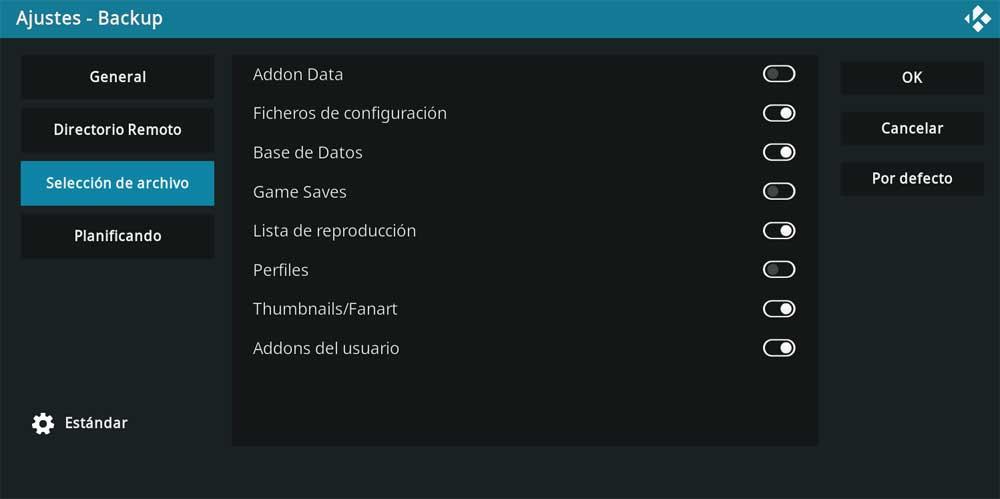
อย่างไรก็ตาม สิ่งที่เราสนใจคือ สร้างเส้นทางดิสก์ที่แน่นอน ที่เราควบคุมได้ นี่คือที่ที่การสำรองข้อมูลที่สร้างโดยปลั๊กอินสำรองในขั้นต้นจะถูกจัดเก็บไว้กับไฟล์ก่อนหน้านี้ เนื้อหาที่ระบุ . ในการดำเนินการนี้ เราแค่ต้องเข้าถึงปลั๊กอินแล้วคลิกเปิดการตั้งค่า ในไดเรกทอรีระยะไกลเราจะมีความเป็นไปได้ที่จะระบุเส้นทางที่เราจะไป บันทึกข้อมูลสำรองนี้.
โฟลเดอร์จะถูกสร้างขึ้นโดยอัตโนมัติซึ่งมีทั้งวันที่และเวลาของการสร้างและที่เก็บเนื้อหาทั้งหมดของบัญชี Kodi ของเรา ตัวอย่างเช่น เราสามารถตั้งค่าเดสก์ท็อปให้บันทึกข้อมูลสำรองนี้

เพื่อเสร็จสิ้นเราสามารถเปิด หน้าต่างของ File Explorer of Windows ระบบปฏิบัติการ ในนั้นเราพบ a เข้าถึงบริการ OneDrive ได้โดยตรง . ต่อไป เราเพียงแค่ต้องคัดลอกโฟลเดอร์ดังกล่าวที่ Kodi สร้างขึ้นบนเดสก์ท็อป ไปยังพื้นที่เก็บข้อมูลระยะไกลของเรา ด้วยวิธีนี้ แม้ว่าพีซีทั้งหมดจะประสบปัญหาร้ายแรง แต่ภายหลังเราก็ทำได้ กู้คืนข้อมูลสำรอง ด้วยการกำหนดค่า Kodi ทั้งหมดของเราโดยติดตั้งใหม่